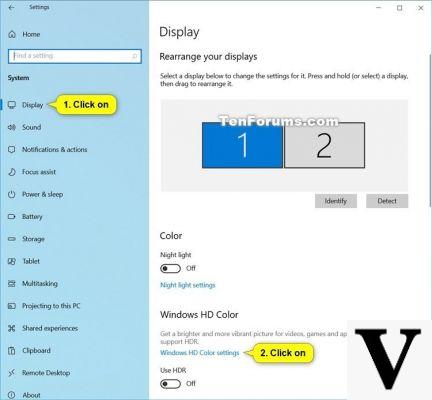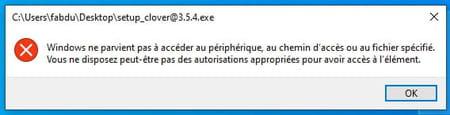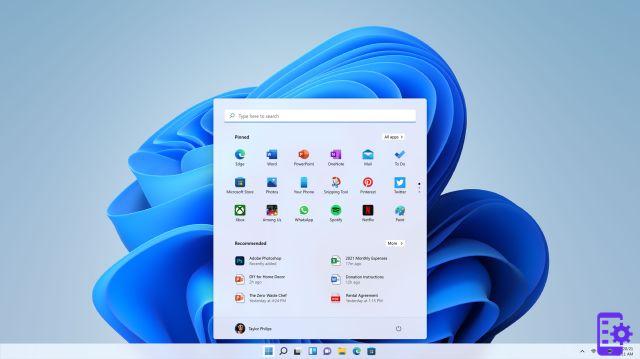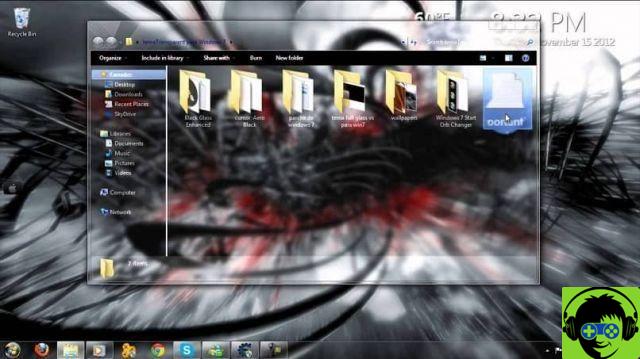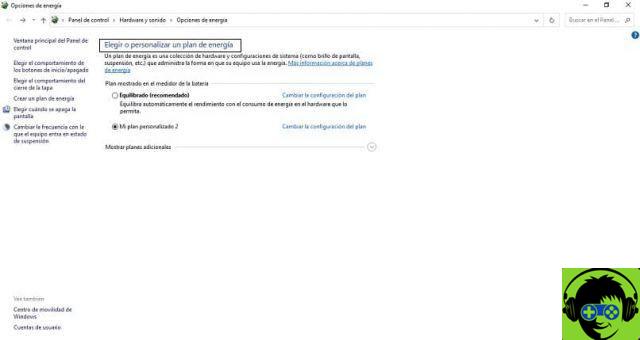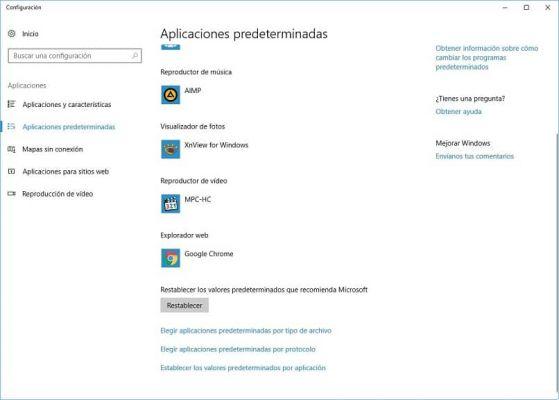O Windows PowerShell tem vários comandos para definir a sintaxe do console. Este sistema não só permite o uso deste console, como também é possível baixar e instalar o PowerShell no Linux para automatizar os processos. Se você deseja obter os arquivos ocultos, recomendamos que você leia este artigo com o qual aprenderá como mostrar arquivos ocultos com Get-ChildItem-Hidden-File com o Windows PowerShell
O que é Get-ChildItem?
Get-Childtem é um comando definido para PowerShell que permite obter itens ou crianças em um ou mais locais específicos. Um item refere-se a arquivos ou pastas, enquanto um caminho especifica um caminho ou diretório no sistema de arquivos do Windows.
Sintaxe e parâmetros do cmdlet 'Get-ChildItem'
A sintaxe para 'Get-ChildItem' é o seguinte: Get-ChildItem –parameter argument1, -argument2 -parameter2 argument… Além disso, os parâmetros incluem: -recurse para colocar as crianças em locais específicos, -Path usado para indicar caminhos de localização, -name para recuperar nomes de elementos, entre outros.

Como mostrar arquivos ocultos com Get-ChildItem -Hidden -File com Windows PowerShell
É importante observar que Get-ChildItem não permite a exibição de arquivos ocultos por padrão no Windows PowerShell. No entanto, você pode usar um parâmetro chamado '-Escondido' que permitirá que você mostre arquivos ocultos, bem como '-Force'. Para fazer isso, siga as etapas que explicamos abaixo.
Acesse um Windows PowerShell
Primeiro, acesse o Windows PowerShell no navegador do sistema. O Windows PowerShell permite que você execute várias ações, como renomear seu computador ou exibir programas instalados no console. Para acessar essa ferramenta, digite 'PowerShell' no mecanismo de pesquisa do Windows; Se você não pode baixá-lo para o seu computador, você precisa obtê-lo no site oficial da Microsoft.
Imediatamente, você verá uma nova janela que corresponde ao console do sistema em onde você pode inserir comandos do PowerShell com seus respectivos parâmetros de acordo com suas necessidades. Caso não goste do fundo preto do console, você pode alterar a ferramenta inserindo a janela transparente no Windows 10.
Identifique os parâmetros '-Hidden' e '-File'
Para o Windows PowerShell, o parâmetro "-Hidden" permite-lhe mostrar apenas ficheiros ocultos. Este atributo pode ser abreviado para as letras 'h' ou 'ah'. Por padrão, o cmdlet 'Get-ChildItem' não mostra itens ocultos e, nessa circunstância, você pode adicionar o parâmetro '-Force'.
Por sua vez, o parâmetro '-File' é usado para obter uma lista de arquivos e pode ser abreviado com as letras 'af'.
Use o parâmetro –Hidden no Windows PowerShell
para use o parâmetro '-Hidden' no Windows PowerShell você precisa considerar um diretório específico para obter uma saída. Para fazer isso, você precisa escrever a seguinte sintaxe no console: Diretório Get-ChildItem -Hidden.
Por exemplo, se você quiser mostrar os arquivos ocultos localizados na pasta "Documentos", digite no Windows PowerShell: Get-ChildItem C: Users computer_name Documents -Hidden e pressione a tecla "Enter". Substituir 'nome do computador' com o nome real com o qual seu computador está identificado.
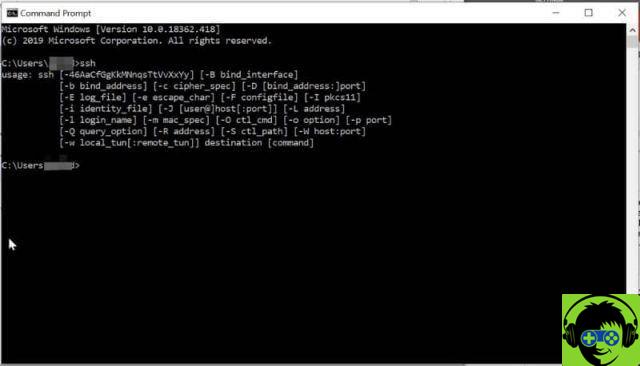
Preciso do parâmetro '-Files'?
Se você usar o parâmetro '-Hidden', O Windows PowerShell pesquisará todos os arquivos ocultos no diretório você indicou no console. Nesse sentido, não é permitido utilizar o parâmetro 'Arquivos' ao mesmo tempo, pois ocorrerá um erro de sintaxe durante a execução da instrução.
Alternativa para mostrar arquivos ocultos sem usar Get-ChildItem-Hidden-File com o Windows PowerShell
O Windows PowerShell permite que você use o parâmetro '-Force' para mostrar arquivos ocultos. Você só precisa escrever a seguinte sintaxe: Diretório Get-ChildItem -Force. Substitua "Diretório" pelo local exato onde você deseja procurar arquivos ocultos. Você pode substituir o diretório pelo '.' (Sem aspas) para obter a lista de todas as pastas ocultas no sistema.
Como mostrar arquivos ocultos de uma extensão específica?
para espetáculo arquivos ocultos com uma extensão específica usando o Windows PowerShell, você pode adicionar o formato da seguinte forma: Get –ChildItem C: Users computer_name Documents * .Ext -Hidden. Substitua computer_name pelo nome do seu PC e * .ext pela extensão dos arquivos ocultos que deseja mostrar como * .docx, * .txt, * .pdf, entre outros. Pressione a tecla «Enter» e observe a saída.